這篇 Google Home Mini 開箱其實有一點晚,畢竟之前都已經寫了一篇購買前你需要知道的 7 個優缺點,無論如何,我還是補上這篇讓想了解這台外型、配對過程的朋友,能更加熟悉,如果你只是想知道優缺點的話,請參考上面那篇。
此外,Google Home Mini 現在還不支援中文,因此對英文不好的人買了之後,可能會不知道能拿來幹嘛,變成普通的藍牙喇叭,這其實有點浪費,所以之後我也會獨立寫一篇教你怎麼活用,繼續往下看吧!(Google Home 語音控制指令 心得、分享、教學(持續更新))
Google Home Mini 開箱 、配對方式介紹
Google Home Mini 開箱
目前台灣入手 Google Home Mini 的方式就只有水貨商,或是到鄰近的日本購買,而我這台是在日本買的,顏色部分共有灰、黑與紅三色,沒辦法更換外套,所以購買時記得挑好顏色: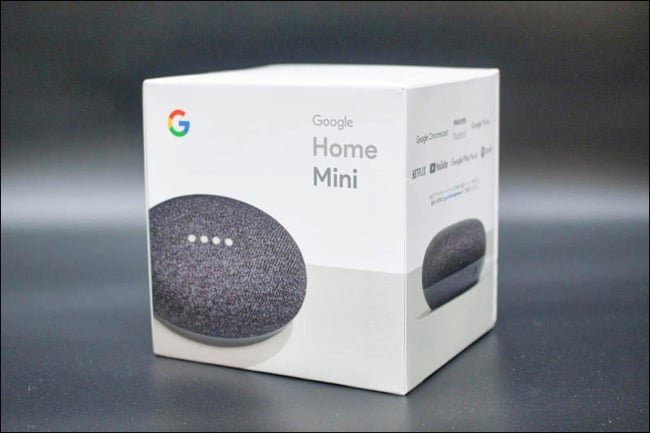
既然是在日本購買的,相關介紹當然都是日文,不過使用上依舊能設定其他支援語言,所以不用擔心:
內附配件相當簡單,一顆 Google Home Mini、說明書以及充電器,說明書一樣是日文:
充電器部分支援 100~240V 國際電壓,且插頭型式跟台灣一樣,所以可以放心的直接上台灣插座使用:
體積非常的小,旁邊我也放一顆蘋果 Magic Mouse 比較,只差一點而已:
不得不說這顆雖然沒有很貴,但質感做得相當好,另外音質部分也非常不錯,讓我很意外,CP 值超高:
底部使用有止滑效果的橡膠材質,所以放在桌面上非常的穩固,不會滑動: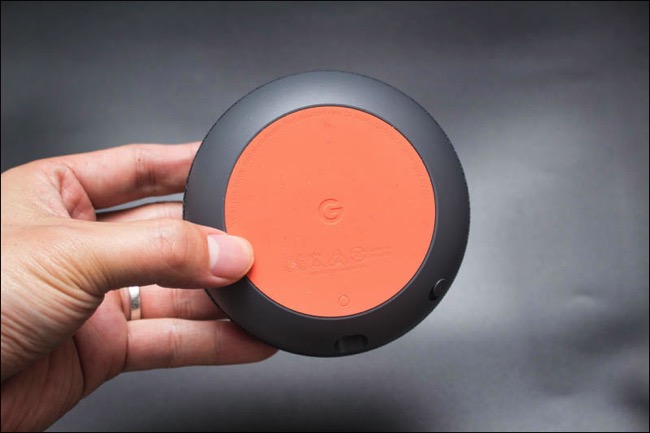
充電介面為 Micro USB,右邊的實體功能鍵為麥克風開關,而且整個機身上就只有這個實體鍵,意味著它沒有電源開關(調整音量、暫停/播放鍵是透過觸控頂端),所以說插上電沒使用時,它會自動進入待機狀態,但可以隨時語音喚醒:
Google Home Mini 配對方式
Google Home App 支援 iOS 與 Android 系統,所以說即便是拿 iPhone 的人也能使用,而下面我就以 iPhone X 作為配對範例。將 Google Home Mini 接上電源並下載好 App 後,打開它就會自動尋找附近裝置: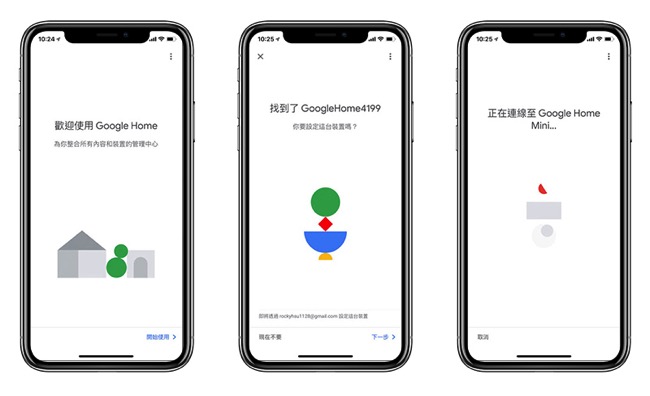
連線完成後 Google Home Mini 會發出聲音,緊接著設定你把這台放在哪裡,這主要是用來方便你管理,如果家裡只有一台的話,設定哪裡都行。然後連上你的 WIFI 網路: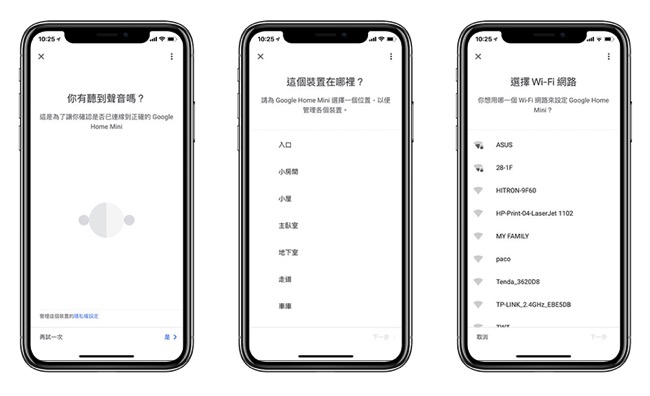
再來就是最重要的語言,目前還不支援中文,所以就看你會說哪個第二語言,我的話是英文(美國)。後面會要求取得一些權限,都按「下一步」或「是,我要啟用」,這樣才能完整發揮它的智慧功能: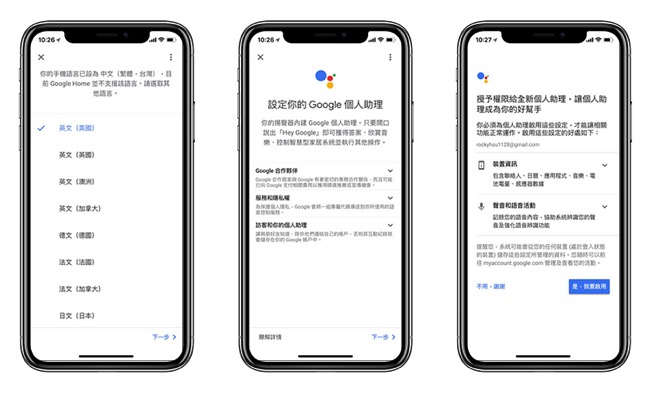
英文(美國)的助理聲音提供兩個(我不確定其他語言是不是一樣),男生與女生,也記得允許它取得你的個人資料與位置,理由跟上面一樣: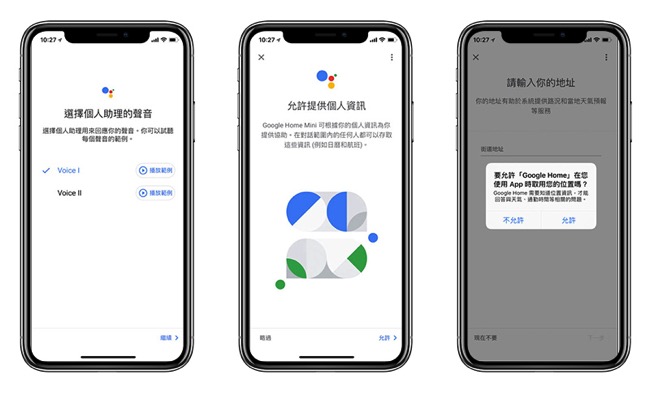
Google Home 目前支援的音樂服務有四個 Google Play 音樂、Spotify、Pandora 與 YouTube Red,而台灣只有 Spotify 能用,其他三個都還沒進來,設定完後就能開始用啦: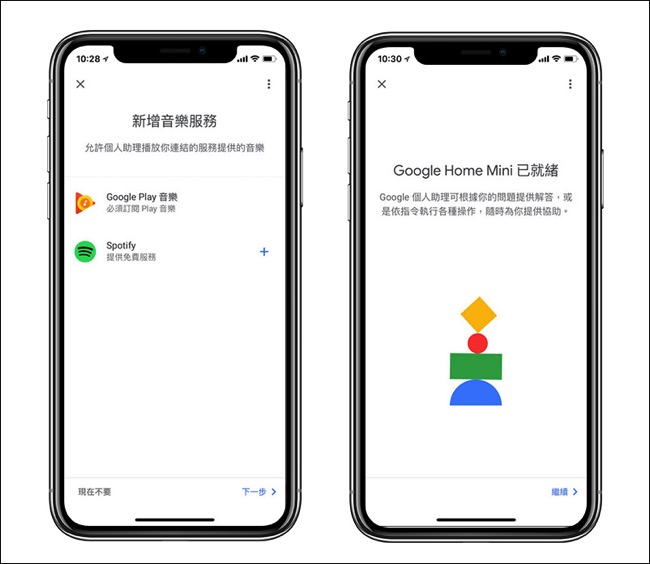
關於設定音樂服務,某些讀者可能會疑惑,設定完會有什麼作用?以 Spotify 為例,連結好你的帳戶之後,未來你可以直接語音控制它 如:“Hey Google, Play Spotify soft music”,它就會自動播放 Spotify 的 soft 音樂,你完全不用操作手機還是電腦。
觸控喇叭左側可降低音量、右側則是增加,頂部會顯示燈號提示。另外,你也能語音控制叫它自己調整: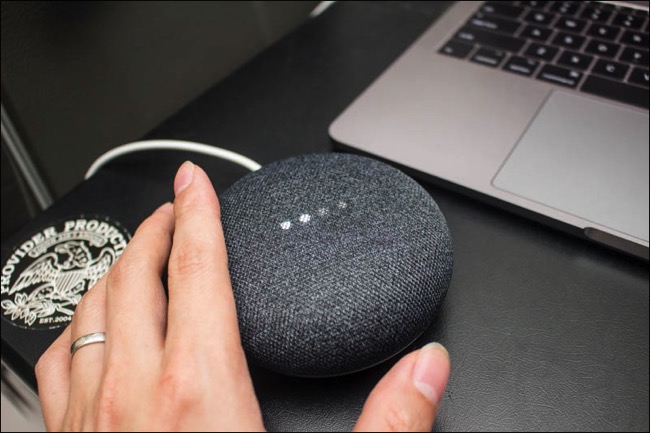
將麥克風開關關閉後,它就會變成普通的藍牙喇叭: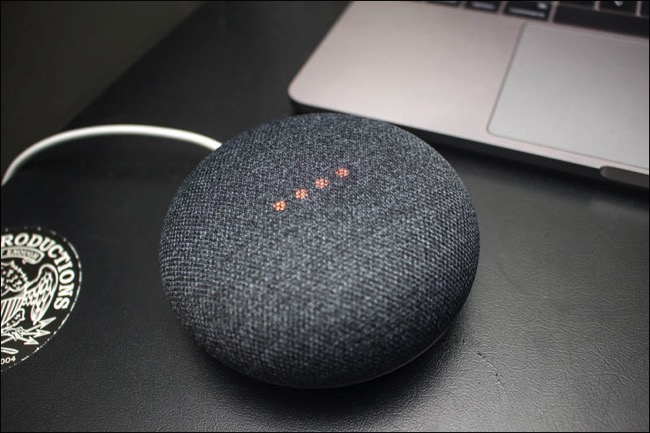
這款的藍牙配對方式蠻特別,並不是操作實體鍵還是觸控,而是進到 Google Home App 設定中的 “配對的藍牙裝置”,來開啟配對: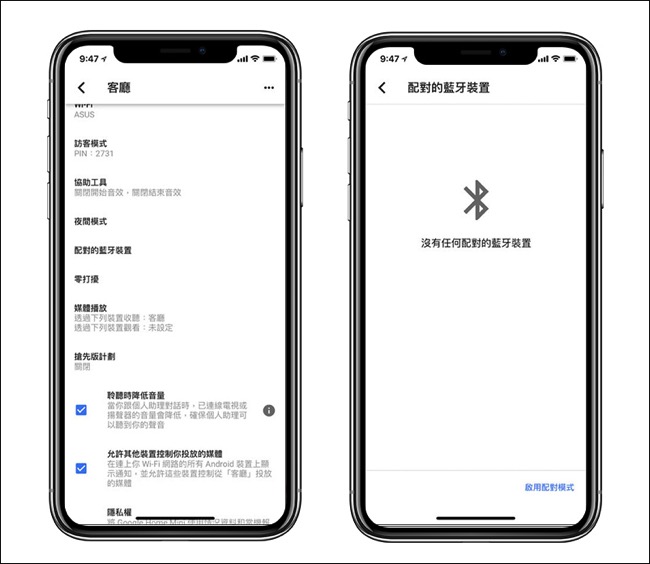
另外語音控制除了喊 Hey Google,OK Google 也行,這兩個指令都會有反應。至於它能做哪些事情,等下一篇我再介紹給大家。唯一可以說的是,它的音質真的很不錯,可以打死很多同價位的普通藍牙喇叭。
延伸閱讀
在日本購買 Google 產品注意事項
1. 保固服務
Google 產品通常有限制的保固期,這可能只在購買國家有效。如果你打算在日本購買,確認保固是否在你的居住國家適用是很重要的。
2. 電壓和插頭類型
日本的電壓是100V,而插頭類型可能與你的居住國家不同。購買電子產品時,請確認該產品是否能夠適用於你的國家或是否需要轉接插頭。
3. 退貨政策
在日本購買的產品如果需要退貨,可能需要遵循當地的退貨政策,這可能包括限定時間內退貨和可能的退貨費用。

Rocky
曾任職於各大科技網站編輯,目前也是電腦王阿達資深編輯,接觸科技已經長達 10 年,熱愛將一些新科技、知識、和經驗分享給所有人。目前居住在日本,老婆是日本人,偶爾也會分享一些日本生活內容。

